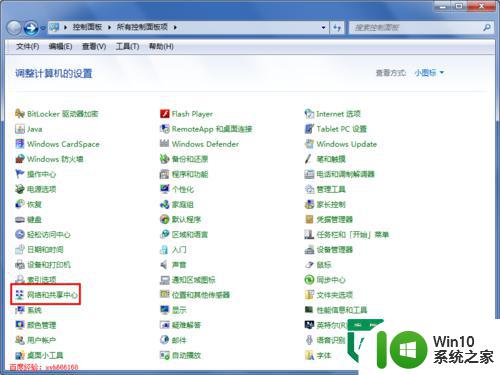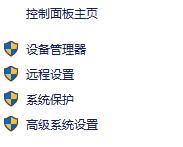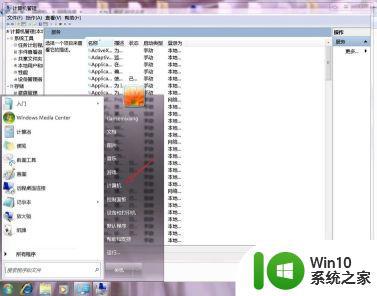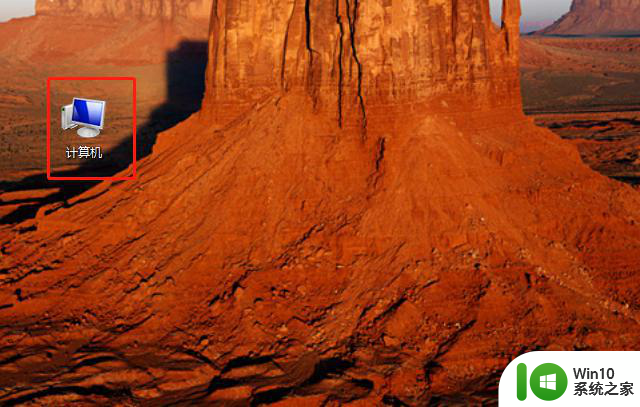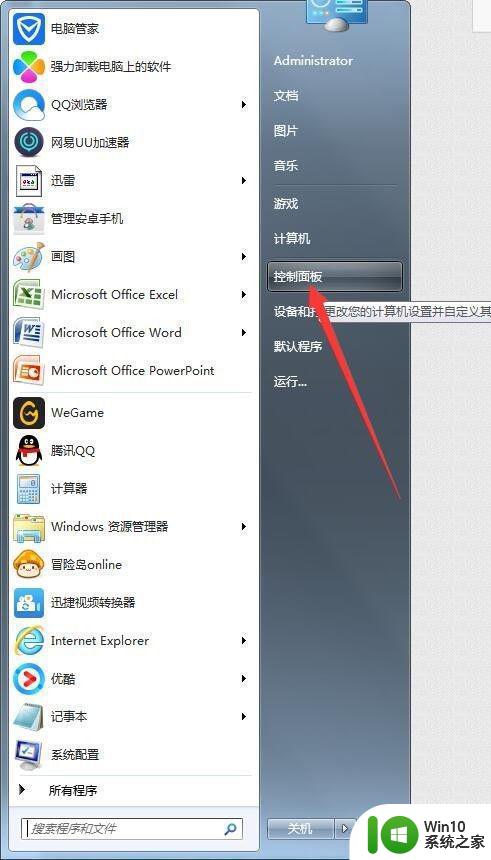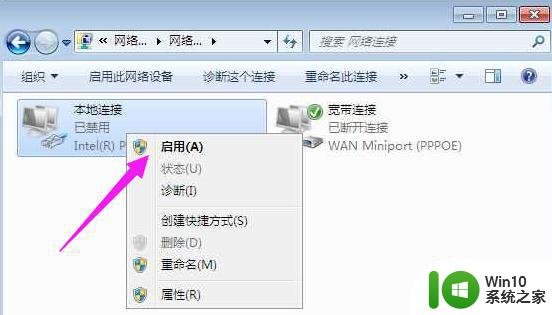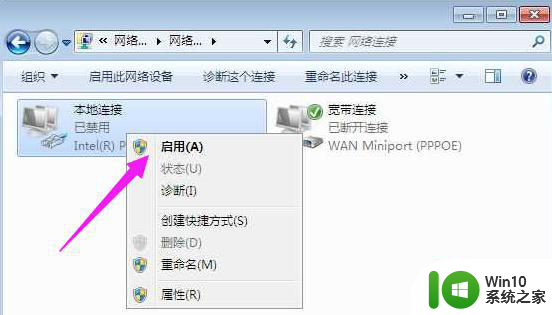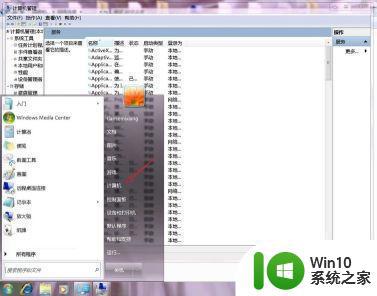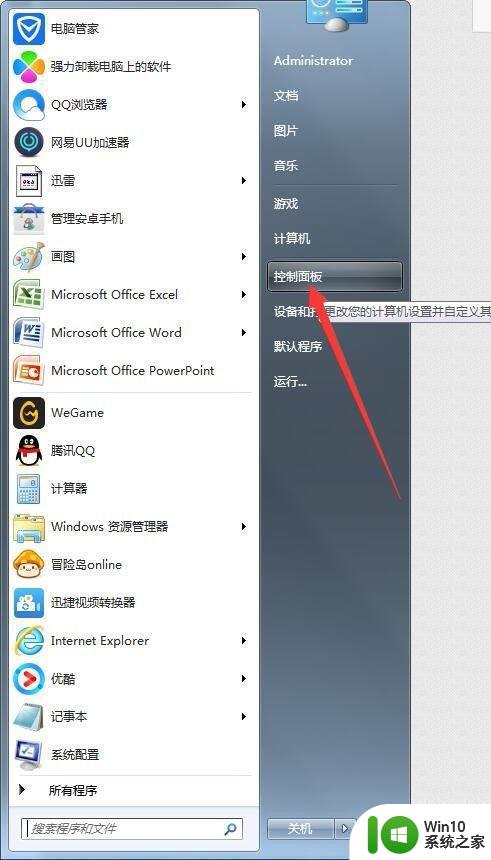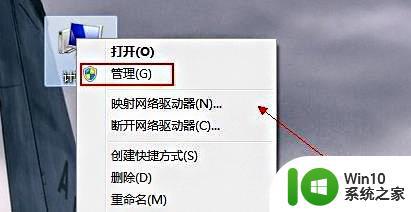window7本机网络适配器名称怎么修改 Windows7本机网络适配器名称修改步骤
在Windows7操作系统中,我们可以通过简单的步骤来修改本机网络适配器的名称,这个过程并不复杂,只需要打开控制面板,找到网络和共享中心,然后点击更改适配器设置。接着右键点击要修改的适配器,选择属性再在弹出的窗口中找到“连接”选项,最后在“连接”选项下方可以看到“本地连接”或者“无线网络连接”的名称,点击修改即可更改适配器的名称。通过这样简单的操作,我们就可以轻松地修改本机网络适配器的名称,方便我们在网络中识别不同的适配器。
具体方法:
1、首先点击电脑左下方的【开始】菜单,进入win7系统控制面板,在控制面板内可以找到【网络和共享中心】选项,如下图所示。
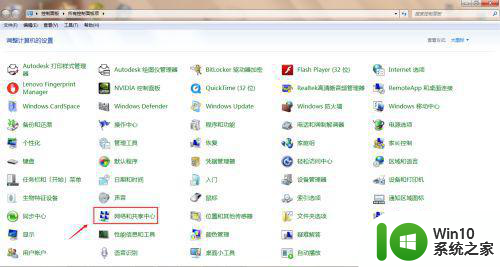
2、点击【网络和共享中心】选项进入网络和共享中心界面,在标红位置可以看到本地网络连接已更改为kj.,如下图所示。
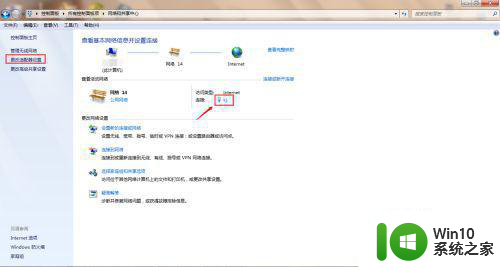
3、点击网络和共享中心界面左侧的【更改适配器设置】选项,进入网络连接界面,在该界面即可看到目前电脑上安装的网络连接,小烟使用的是笔记本,因此有本地连接和无线网络连接两种方式,如下图所示。
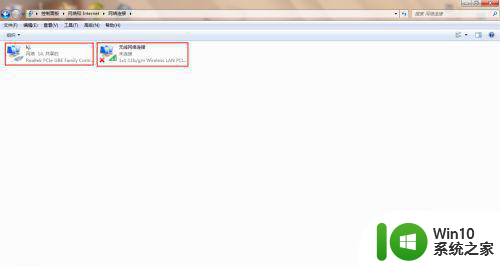
4、首先选择已更改网络连接名称的第一个本地连接,选定图标点击鼠标右键,弹出下拉菜单,在下拉菜单里可以看到【重命名】选项,如下图所示。
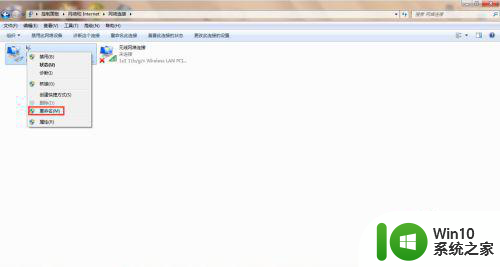
5、点击下拉菜单里的【重命名】选项,即可为网络连接方式更改名称了,如下图所示。
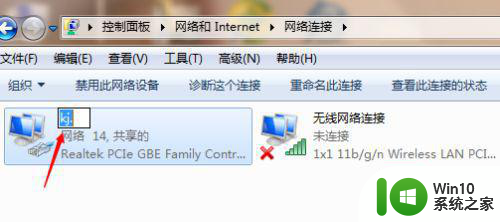
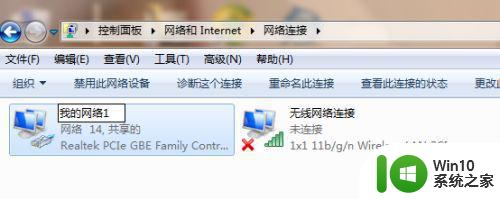
6、依照相同的方法,也可以对无线网卡的无线网络连接方式进行重命名,如下图所示。
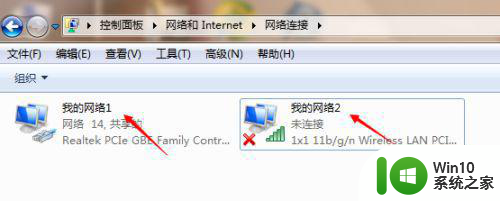
以上就是window7本机网络适配器名称怎么修改的全部内容,有出现这种现象的小伙伴不妨根据小编的方法来解决吧,希望能够对大家有所帮助。